Extracción de datos de un conjunto mixto de documentos (semiestructurados y no estructurados)

Pasos para crear una Skill de documento
- Abra Advanced Designer. Cree una nueva skill haciendo clic en Create Document Skill en la página de inicio.
- Use la pestaña Documents que se abrirá para cargar los documentos que se utilizarán para configurar su skill. Para asegurarse de que su conjunto de documentos sea suficiente para configurar un clasificador, agregue una cantidad aproximadamente igual de documentos para cada variante.
- Una vez que haya cargado sus imágenes, vaya a la pestaña Fields y defina una estructura de campos para la skill creando y configurando los campos que se extraerán con la skill. Etiquete los documentos en la sección Reference.
- Vaya a la pestaña Activities y agregue una actividad Classify al flujo de procesamiento de documentos.
- Abra el Activity Editor y configure la actividad Classify. Para ello, cree una clase correspondiente para cada variante, asigne estas clases a sus documentos y entrene la actividad.
- Regrese a la pestaña Activities y configure una bifurcación condicional para el flujo de procesamiento agregando una actividad IF, así como actividades independientes para procesar cada variante de documento.
- Configure y entrene las actividades que creó.
- Pruebe su skill haciendo clic en Test Skill Using Selected Documents y analice los resultados obtenidos.
- Cuando los resultados de las pruebas sean satisfactorios, publique su skill.
Extracción de texto de celdas de tablas en documentos semiestructurados

Pasos para crear una Skill de documento
- Abra Advanced Designer. Cree una nueva skill haciendo clic en Create Document Skill en la página de inicio.
- Use la pestaña Documentos que se abrirá para cargar documentos que se utilizarán para configurar su skill.
- Una vez cargadas las imágenes, vaya a la pestaña Fields y defina la estructura de campos de la skill creando y configurando los campos que se extraerán con la skill. Etiquete los documentos en la sección Reference.
- Vaya a la pestaña Activities, cree una actividad de Fast Learning y especifique los campos que serán extraídos por esta actividad.
- Abra el Activity Editor, configure y entrene la actividad de Fast Learning.
- Regrese a la pestaña Activities, cree una actividad de Named Entities (NER) y especifique un campo de origen, así como los campos que se usarán para almacenar las entidades nombradas extraídas. Asigne las entidades nombradas a los campos seleccionados.
- Si tiene un campo que contiene una dirección y desea dividirla en componentes, cree una actividad de Address Parsing y especifique un campo de origen, así como los campos que se utilizarán para almacenar los componentes de dirección extraídos. Asigne los componentes de dirección a los campos seleccionados.
- Pruebe su skill haciendo clic en Test Skill Using Selected Documents y analice los resultados obtenidos.
- Cuando los resultados de las pruebas sean satisfactorios, publique su skill.
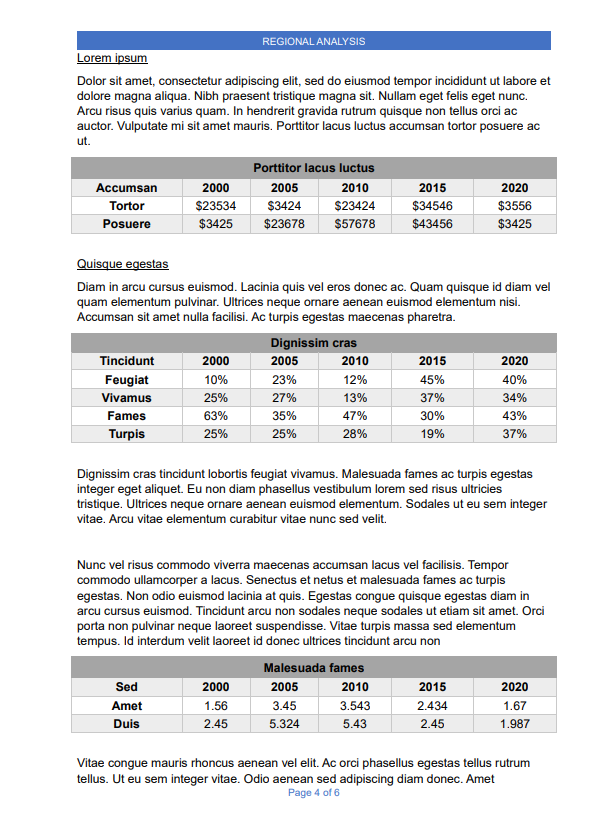
Pasos para crear una Skill de documento
- Abra Advanced Designer. Cree una nueva skill haciendo clic en Create Document Skill en la página de inicio.
- Use la pestaña Documents que se abrirá para cargar documentos que se utilizarán para configurar su skill.
- Una vez que haya cargado sus imágenes, vaya a la pestaña Fields y defina la estructura de campos de la skill creando y configurando los campos que se extraerán con la skill. Etiquete los documentos en la sección Reference.
- Vaya a la pestaña Activities, cree una actividad Segmentation y especifique los campos que se utilizarán para almacenar párrafos de texto sin formato.
- Abra el Activity Editor, configure y entrene la actividad Segmentation.
- Regrese a la pestaña Activities, cree una actividad Extraction Rules y especifique los campos que se utilizarán para almacenar datos de fragmentos semiestructurados del documento.
- Abra el Activity Editor, configure y pruebe la actividad Extraction Rules.
- Pruebe su skill haciendo clic en Test Skill Using Selected Documents y analice los resultados obtenidos.
- Cuando los resultados de las pruebas sean suficientemente buenos, publique su skill.
